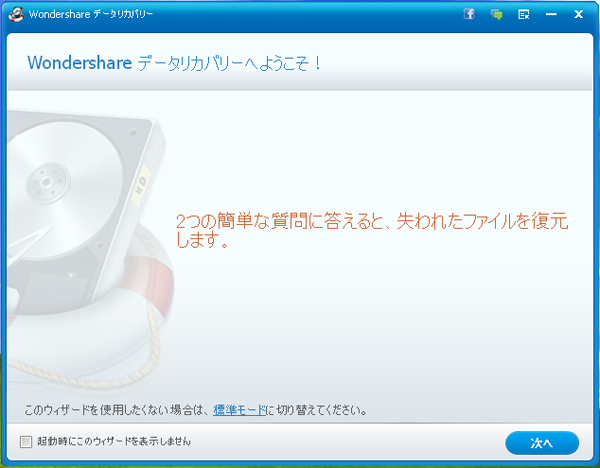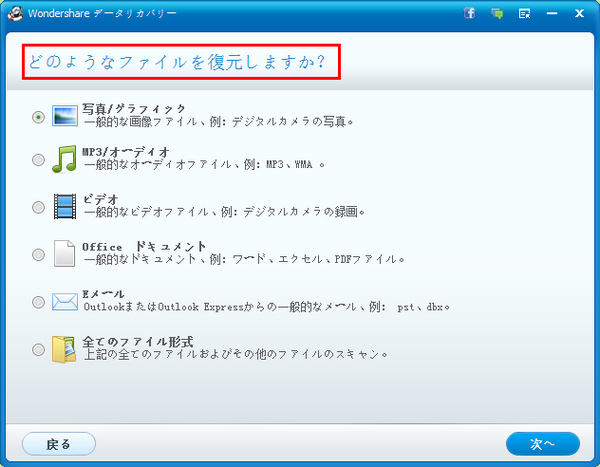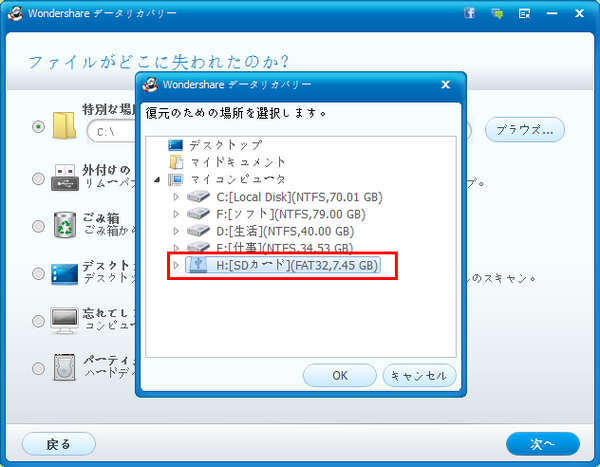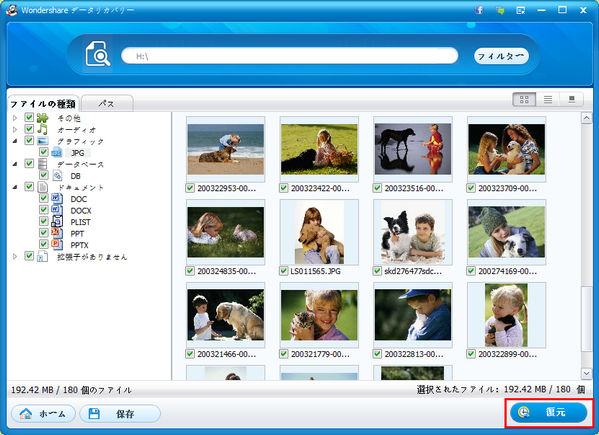私達は今情報の社会を生きているのですが、何でもデータ化する事でいつでもどこでも見れるという環境が情報社会の中では作られています。 そんな情報の社会をを生きる中で一番怖いのがデータを紛失してしまう事です。 特にデジタルカメラを使用している方の中には御年配の方が多く、大事な写真を間違って削除してしまったと頭を抱えてしまう方多いと思います。
そして、デジタルカメラを使用しているとどうしてもSDカードの沢山の画像写真を保存すると思うのですが、そのデータを全削除してしまったらと考えると便利な情報の社会でも怖いと思います。
しかし、そんな情報の社会をサポートしてくれる役目を担ってくれる対応として、データリカバリーというソフトが存在しています。
データの復元(デジカメのSDカードを復元)?と思われる方が多いと思うのですが、私達が実際に削除したデータは実際には完全には消えていない状態で、復元可能な状態になっています。 つまり、データを保存しているハードであるSDカードやハードディスクにアクセスして復元対応をする事で、大事なデータもすぐに元に戻せます。
ですが、どうやってSDカードやハードディスクのメモリ部分にアクセスして復元(デジカメのSDカードを復元)対応をすればいいのかという事になるのですが、ここで出てくるのが復元ソフトと呼ばれるものになります。
復元ソフトはパソコンにインストールして、媒体であるSDカードやハードディスクをUSBなどを使用してつなげる事で簡単にアクセスする事が出来ます。 特にWondershare データリカバリーというソフトがお勧めで、Windows版であればOSがWindowsのものに簡単にインストールできます。 そして何よりもWondershare データリカバリーは扱いやすいという面で、人気を出しているソフトで、ご年配の方でも簡単に使用できるようになっています。
SDカード写真復元の操作手順
ステップ 1: 「データリカバリー」を起動
PCにWondershare「データリカバリー」をインストールして、SDカードまたはMicro・マイクロSDカードを接続します。
無料体験(Windows版) 無料体験(Mac版)
プログラムを起動し、メイン画面の「次へ」をクリックします。
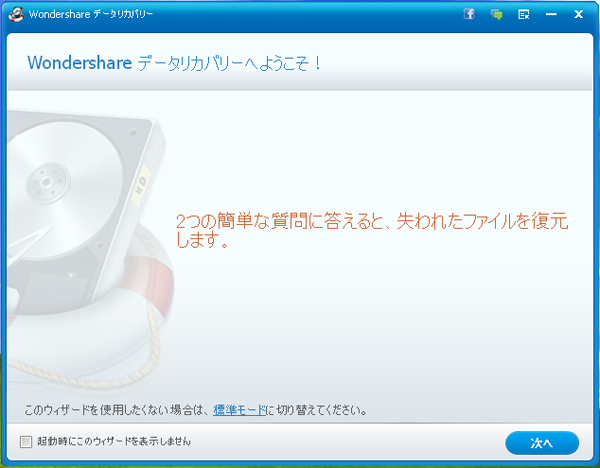
ステップ 2: 復元したいファイル形式を選択する
復元したいファイルタイプを選択します。
ここでは、「写真/グラフィック」を選択します。
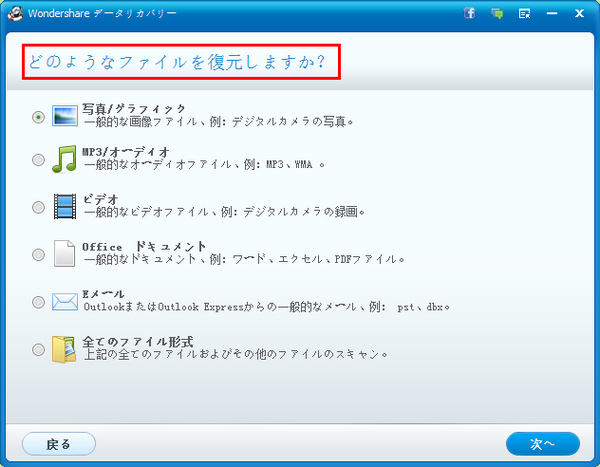
ステップ 3: データが保存されていた場所を選択する
ここでは、SDカードの場所を選択します。
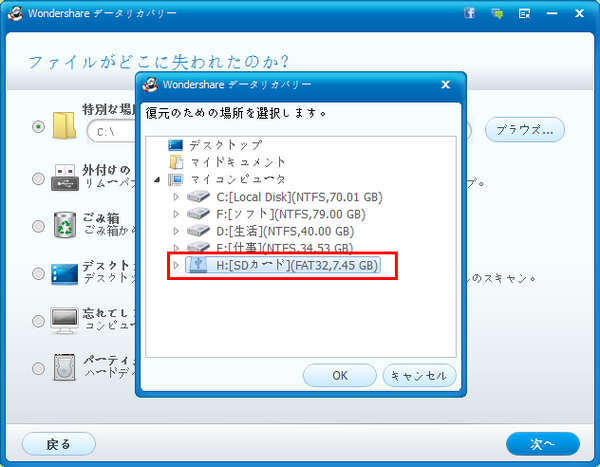
ステップ 4: SDカードデータのプレビューと復元を行う
スキャンした後、失われたファイルがあるかどうかを確認するためにプレビューを行います。
その後、復元したいSDカードのファイルにチェックを入れて、「復元」をクリックすれば完了です!
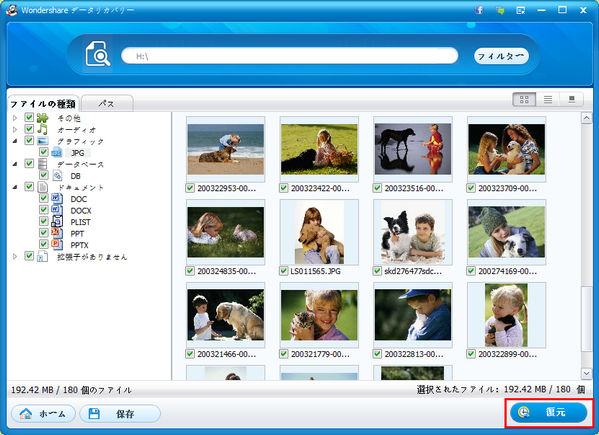
このようにWondershare データリカバリーを使用すると簡単に復元が可能になっているので、情報社会の怖いを解消する事ができ、便利に活用する事が出来るようになっています。Wondershare データリカバリーは体験版もあるので、まずは体験版で体験してから、感覚を体験してみるとさらに良くなると思います。 データ紛失の怖さを解消するためにWondershare データリカバリーを活用して、楽しく現代の便利を活用していく事をお勧めします。
無料体験(Windows版) 無料体験(Mac版)
購入データリカバリー(Win版) 購入データリカバリー(Mac版)